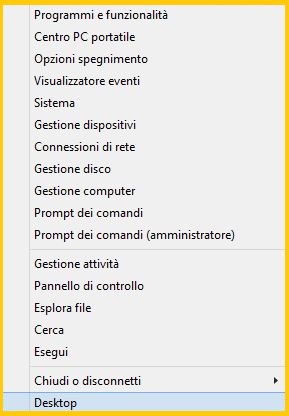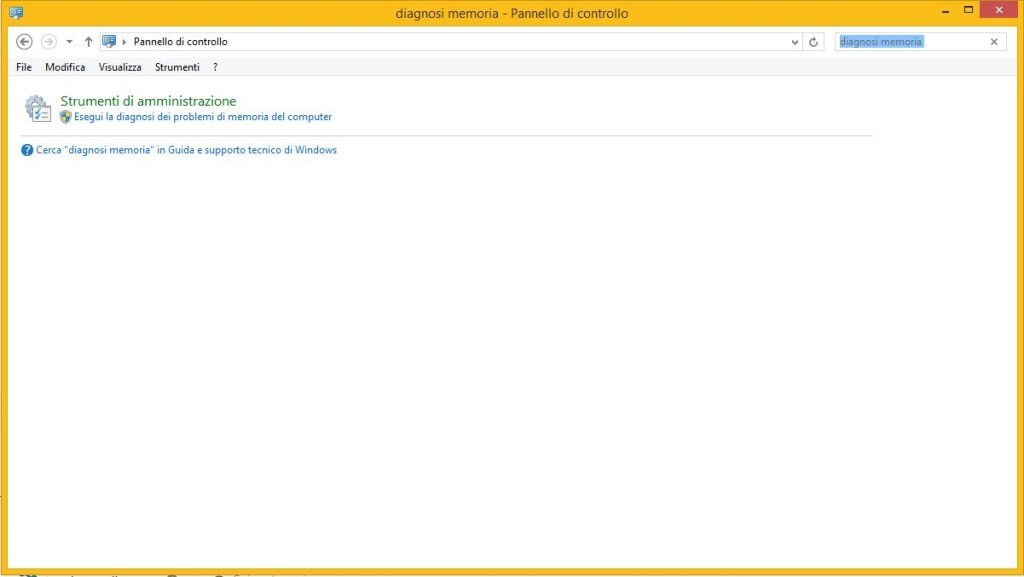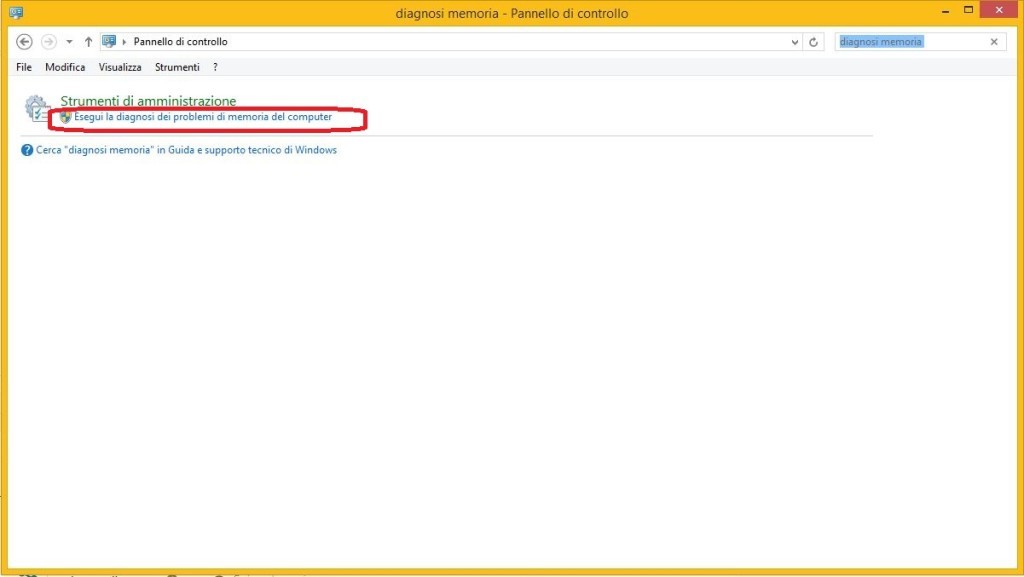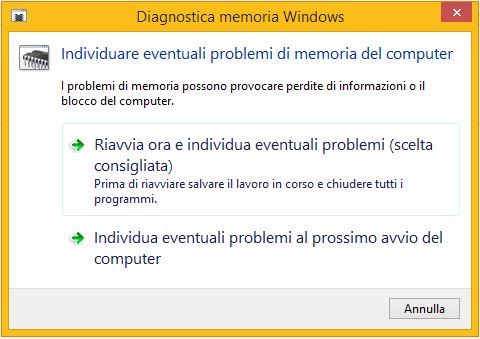Come verificare errori memoria ram Windows 8.1
Si sono sviluppati alcuni problemi sul PC, è diventato molto lento. Quando stai navigando tra le molteplici pagine Web i tempi di caricamento sono biblici. Le cartelle contenenti i tuoi dati non si aprono come una volta, impiegano più tempo del previsto. Incluso avvio file multimediali, programmi e giochi. Molte volte si ha l’ abitudine di pensare che nel computer è presente un Virus, ma non è sempre cosi. Certamente non è da escludere che nella macchina risieda una infezione, e quindi per eliminare questo dubbio effettuiamo una scansione profonda. Nulla di fatto non sono presenti minacce ottimo, se non hai mai effettuato una manutenzione prova ad effettuare la pulizia del registro di sistema. Altra opera di ottimizzazione che ti consiglio è – la Deframmentazione. Continua nella guida su Come verificare errori memoria ram Windows 8.1.
Come analizzare la memoria RAM
Step 1 –
Terminato le procedure che ti ho suggerito sembra che tutto sia nella norma.
Escluso che il Disco Rigido ( Hard Disk ) non sia usurato, seguimi e procediamo con il verificare se la Memoria RAM presenta problemi.
Recati su Start – Tasto destro – Pannello di Controllo.
memoria ram Windows 8.1
Step 2 – Come verificare errori memoria ram Windows 8.1.
Al Pannello di Controllo.Nel campo di ricerca digita – Diagnosi memoria.
Step 3 –
Ora nella seguente schermata accedi in – Esegui la diagnosi dei problemi di memoria del computer.
Step 4 –
Controllo Account Utente dai il consenso. Attendiamo la seguente finestra – Diagnostica memoria Windows.
Pigia su – Riavvia ora e individua eventuali problemi ( scelta consigliata ). Prima di riavviare salvate il lavoro in corso e chiudere tutti i programmi.
Step 5 –
Un attimo di pazienza attendiamo il riavvio del computer. Apparirà ora lo Strumento Diagnostico della memoria di Windows. Lasciamo che il controllo prosegua non spegnere il computer. La diagnosi avrà una durata dai dieci ai venti minuti, ed ovviamente in base alle proprietà del PC. Se lo Strumento di Diagnostica non riscontra errori visualizzerai un messaggio che non ci sono problemi. In caso contrario ti informa durante il Test.